快速打开系统属性
1、开始→运行(或者使用Win+R快捷键调出运行)→输入:sysdm.cpl 点击确定(或者按回车键)执行命令打开程序。即可打开系统属性,这是众所周知的。
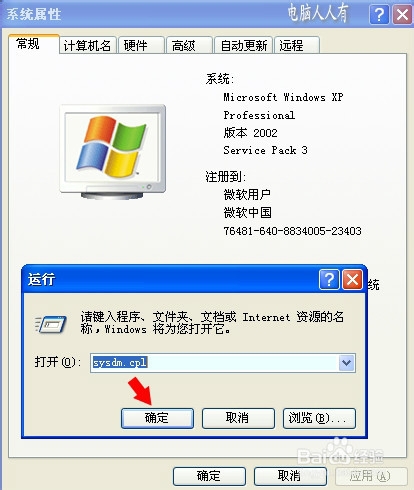
2、但是使用命令打开系统属性相应的分页命令知晓的就比较少了。比如打开首页除了上述命令之外还可以在运行中使用以下命令打开常规分页:
rundll32.exe shell32.dll,Control_RunDLL sysdm.cpl,,0

3、计算机名:
rundll32.exe shell32.dll,Control_RunDLL sysdm.cpl,,1
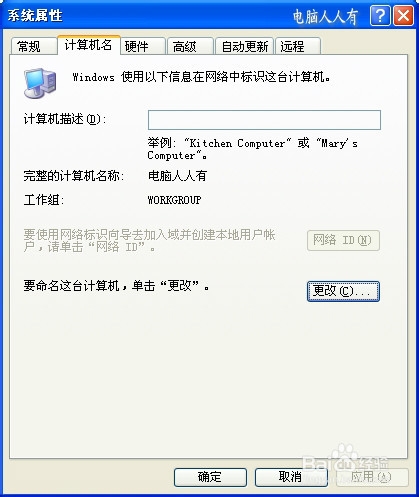
4、硬件:
rundll32.exe shell32.dll,Control_RunDLL sysdm.cpl,,2
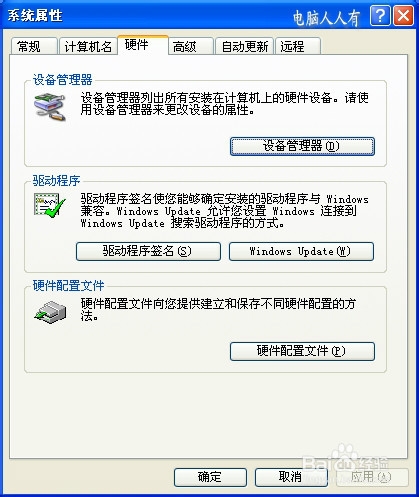
5、高级:
rundll32.exe shell32.dll,Control_RunDLL sysdm.cpl,,3
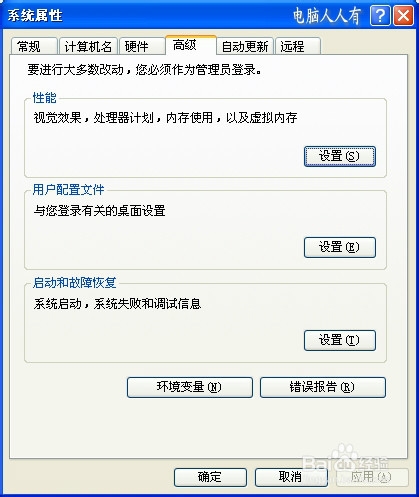
6、自动更新:
rundll32.exe shell32.dll,Control_RunDLL sysdm.cpl,,4
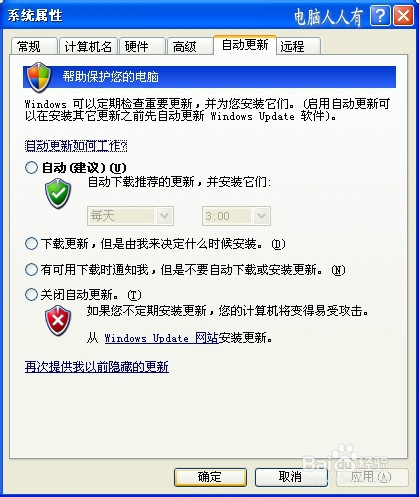
7、远程:
rundll32.exe shell32.dll,Control_RunDLL sysdm.cpl,,5
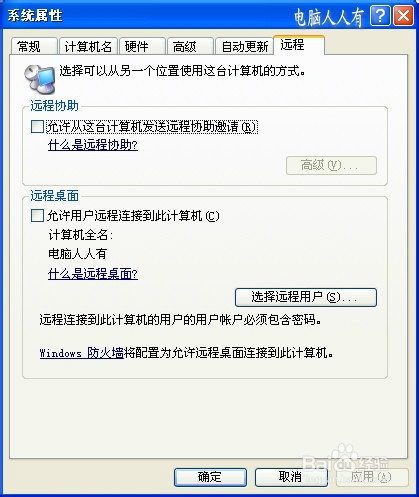
8、虽然这些命令在某些方面会很有用,但是如何记住它呢?可以充分利用搜狗拼音输入法的短语功能,只需要输入xtsx(意即系统属性)四个字母→添加短语,就能记住所有的命令了,仔细查看上述命令,其实只要更改每一个命令行的最后一个数字,就能打开那一页的选项了,很方便吧。
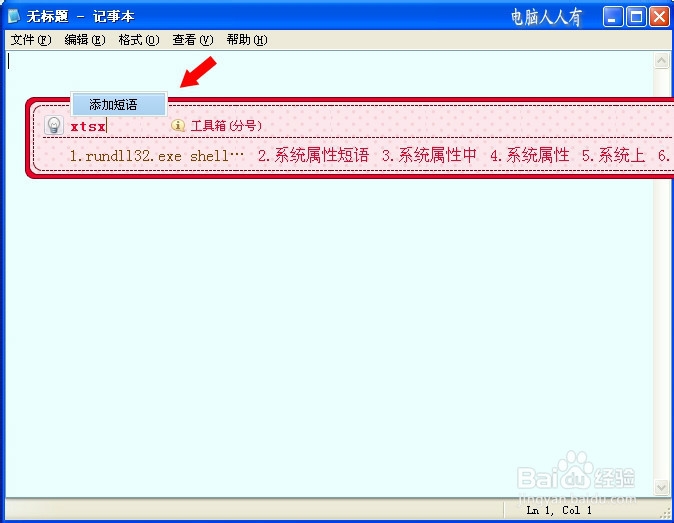
1、此文由 电脑人人有 编撰,首发于百度经验,如要转载,请留出处。

2、如有帮助,请点【投票】。
如要细品,可点【收藏】。
如要继续,可点【关注】。
如要送人,可点【分享】。
如有疑问,可以【留评】。
声明:本网站引用、摘录或转载内容仅供网站访问者交流或参考,不代表本站立场,如存在版权或非法内容,请联系站长删除,联系邮箱:site.kefu@qq.com。
阅读量:35
阅读量:45
阅读量:132
阅读量:188
阅读量:145